
תוכן עניינים:
- מְחַבֵּר John Day [email protected].
- Public 2024-01-30 09:14.
- שונה לאחרונה 2025-01-23 14:46.
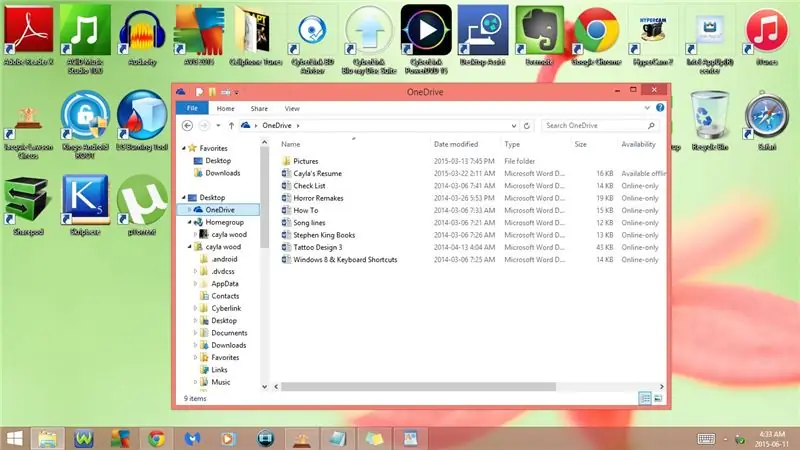

מדריך זה יראה לכם כמה דברים שכנראה לא ידעתם על סל המיחזור
אנא הירשם לערוץ שלי
תודה:)
שלב 1: זה לא רק למחיקת דברים
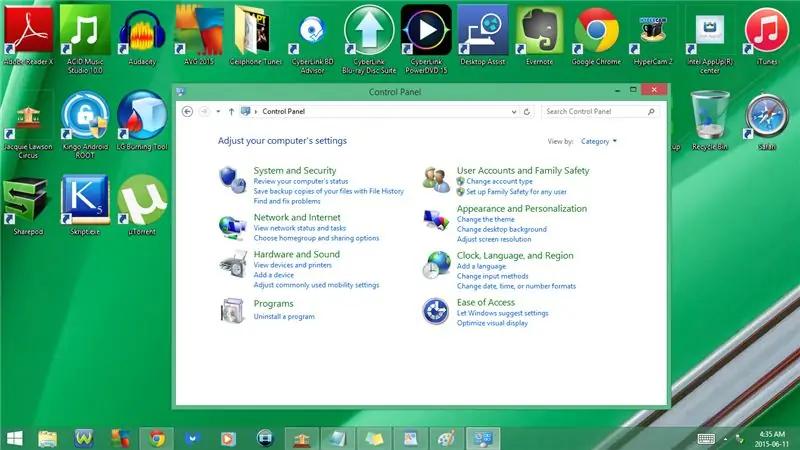
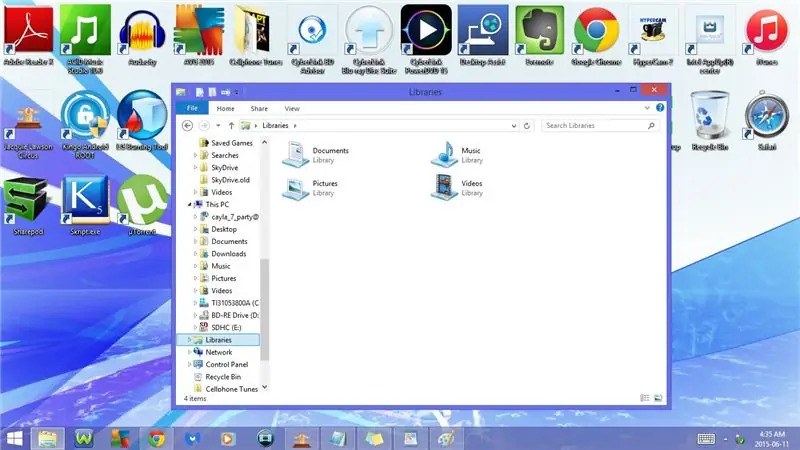
אתה יכול למעשה לגשת לכל הקבצים והתיקיות במחשב שלך מסל המיחזור
שלב 2: קיצורי מקשים: חלק 1
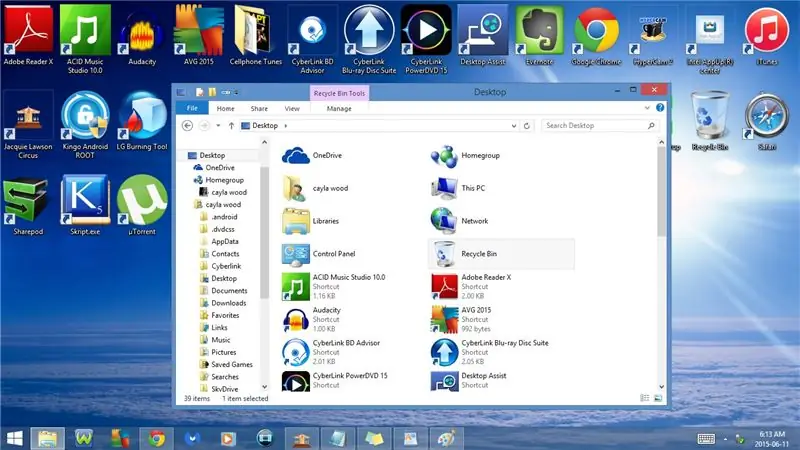
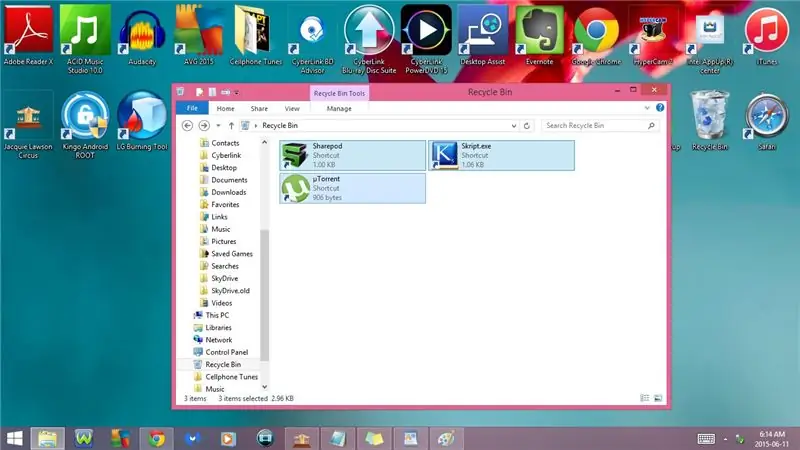
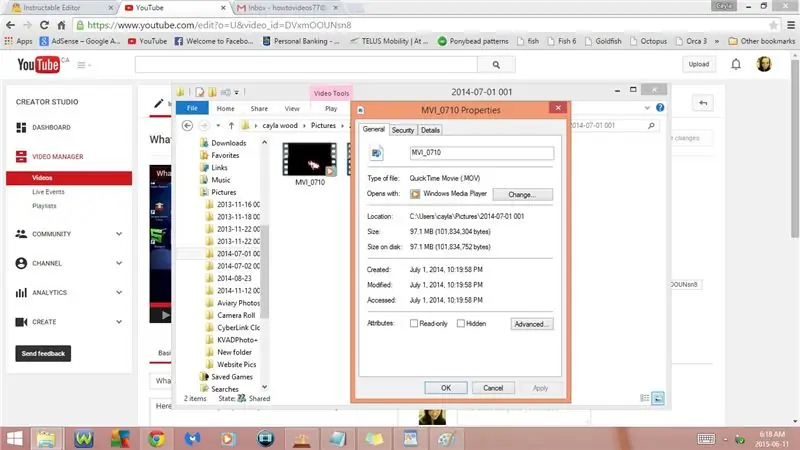
1. F5 או Fn + F5
לְרַעֲנֵן
2. Alt + חץ למעלה
עד שולחן העבודה
- פעולה זו תפתח את תיקיית שולחן העבודה
3. Alt + חץ שמאלה
חזור
4. Alt + חץ ימינה
קָדִימָה
5. Ctrl + A
בחר הכל
- זה ידגיש את הכל בסל המיחזור בבת אחת
- שימושי כאשר אתה מנסה למחוק הרבה קבצים בבת אחת
6. Ctrl + X
גזירה
7. Ctrl + V
לְהַדבִּיק
8. Ctrl + Enter
נכסים
גנרל
- סוג הקובץ:
- נפתח עם:
- מקום:
- גודל:
- גודל בדיסק:
- נוצר:
- שונה:
- גישה:
- תכונות:
- שנה את התוכנית בה היא נפתחת
- מתקדם
שלב 3: קיצורי מקשים: חלק 2
ב) אבטחה
ג) פרטים
תיאור
- כותרת
- כתוביות
- דירוג
- תגים
- הערות
וִידֵאוֹ
- אורך
- רוחב מסגרת
- גובה המסגרת
- קצב נתונים
- קצב סיביות כולל
- קצב פריימים
שֶׁמַע
- קצב סיביות
- ערוצים
- קצב דגימת שמע
כְּלֵי תִקְשׁוֹרֶת
- אמנים תורמים
- שנה
- ז'אנר
שלב 4: קיצורי מקשים: חלק 3
מָקוֹר
- דירקטורים
- מפיקים
- סופרים
- מוציאים לאור
- מספק תוכן
- מדיה נוצרה
- מקודד על ידי
- כתובת URL של המחבר
- כתובת אתר של קידום מכירות
- זכויות יוצרים
תוֹכֶן
- דירוג הורים
- סיבה לדירוג הורים
- מלחינים
- מנצחים
- פרק זמן
- מצב רוח
- חלק מהסט
- מפתח ראשוני
- פעימות לדקה
- מוגן
שלב 5: קיצורי מקשים: חלק 4
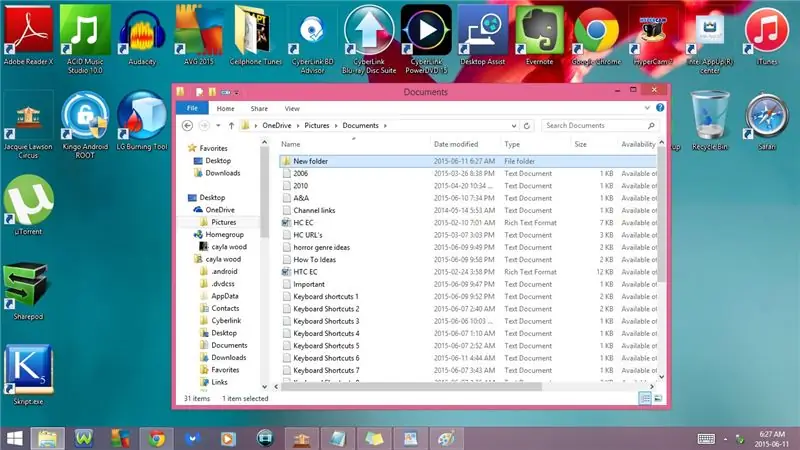
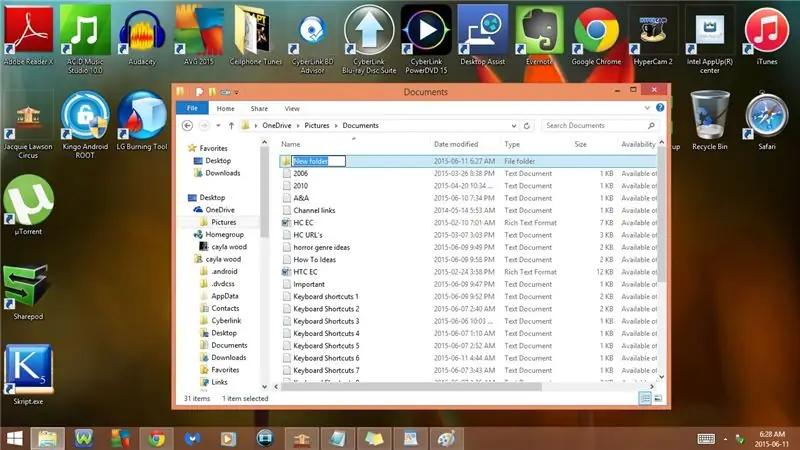
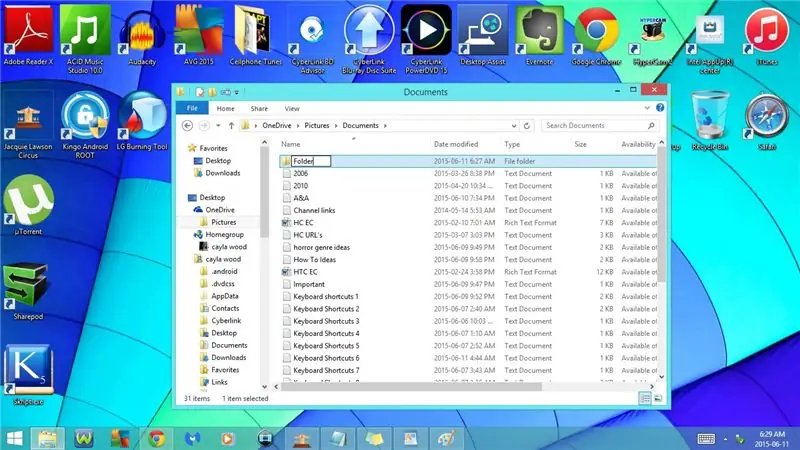
קוֹבֶץ
- שם
- סוג פריט
- נתיב תיקיה
- גודל
- תאריך יצירה
- התאריך השתנה
- תכונות
- זמינות
- סטטוס לא מקוון
- משותף עם
- בעלים
- מחשב
- הפרטים עשויים להשתנות בהתאם לקובץ שבחרת
9. Ctrl + Shift + N
צור תיקייה חדשה
10. F2 או Fn + F2
שנה שם
- הקש על מקש backspace או del והקלד את השם החדש
11. Ctrl + D
לִמְחוֹק
12. דל
לִמְחוֹק
13. Alt + P
פתח/סגור את חלונית התצוגה המקדימה
- זה מאפשר לך לצפות בתצוגה מקדימה של ההערות שלך בפח המיחזור
14. Alt + Shift + P
פתיחת/סגירת חלונית הפרטים
- מראה לך פרטים על הקובץ שבחרת
- תאריך הצילום:
- תגיות:
- דירוג:
- ממדים:
שלב 6: קיצורי מקשים: חלק 5
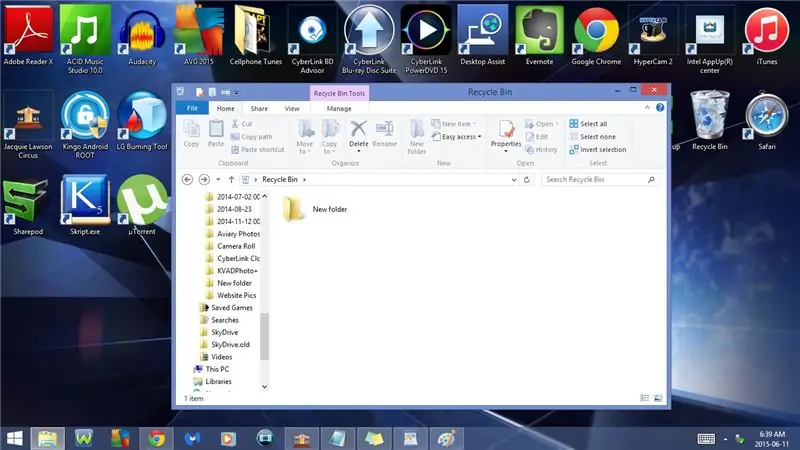
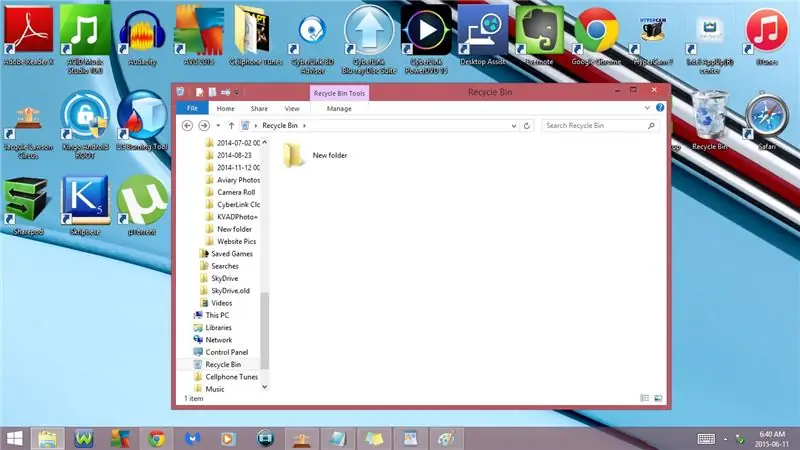
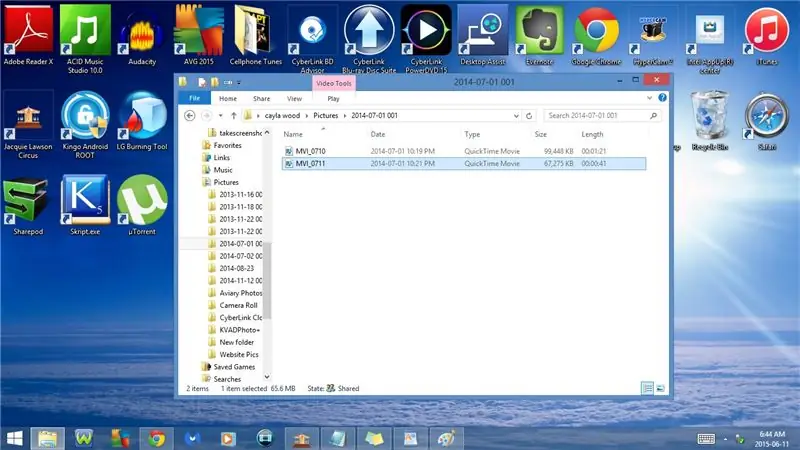
- גודל:
- כותרת:
- מחברים:
- הערות:
- זמינות:
- יצרנית מצלמות
- דגם מצלמה
- נושא:
- תאריך יצירה:
- תאריך שינוי:
- הפרטים עשויים להשתנות בהתאם לקובץ שבחרת
15. Ctrl + F1
הצג/צמצם את הסרט
- קובץ
- בית
- שתפו
- נוף
- לנהל
16. Ctrl + Shift + 6
עבור לתצוגת מידע
- שם הקובץ
- תאריך הצילום
- סוג הקובץ
- גודל
- אורך
17. Ctrl + Shift + 2
שנה לתצוגה ממוזערת גדולה
18. Ctrl + N
מוּמלָץ:
תיקון מחשב נייד של Lenovo IdeaPad שלא יטען: 3 שלבים

תיקון מחשב נייד של Lenovo IdeaPad שלא יטען: לפעמים מטענים מבאסים, אבל לפעמים זה לא המטען. אבל עכשיו הגיע הזמן ללמוד כיצד לבצע ניתוח במחשב נייד כדי לתקן אותו !!! תצטרך: מברג פיליפס עם נקודה 5 מ"מ לרוחב חשמל - בחיפוש אמזון אחר (הדגם שלך)
סל המיחזור של בקבוק אינטלקטואלי: 6 שלבים

סל המיחזור של בקבוקים אינטלקטואליים: יצרתי את סל המיחזור הזה יחד עם יטינג באו ויוני שי. תודה על מסירותך לפרויקט זה :). השתמש בכלי לימוד מכונה קל לשימוש ליצירת סל מיחזור בקבוקים אינטלקטואלי למחלקת המיחזור הקרובה למקום שלך: ברגע שאתה דוקטור
התאם אישית את שם סל המיחזור של המחשב האישי: 5 שלבים

התאמה אישית של שם סל המיחזור של המחשב האישי: תהית פעם כיצד לשנות את שם סל המיחזור? אתה חושב ש " סל המיחזור " השם לא מגניב? משעמם להסתכל על סל המיחזור? אז ההוראות האלה יהפכו את שם סל המיחזור של המחשב האישי שלך ללא כל תוכנית פשוט בצע את השלבים ואתה
הסתר את סל המיחזור: 10 שלבים

הסתר את סל המיחזור: שונא את סמל סל המיחזור הזה בשולחן העבודה של Windows XP שפשוט לא ייעלם? השתמש בשיטה זו כדי להסתיר אותה מבלי להסתיר את כל הסמלים האחרים שלך
הסר את " סל המיחזור " אייקון: 4 שלבים

הסר את " סל המיחזור " אייקון: משתמשי Windows שרצו שולחן עבודה נקי תמיד נעצרו על ידי דבר אחד: סל המיחזור. זהו הסמל היחיד בשולחן העבודה שאינך יכול להסיר, או לפחות לזה התכוונה מיקרוסופט. ניסיתי את השיטה של רוברטוואן להסתיר את
